-
Cómo instalar una Docklet animada en Windows 7
-
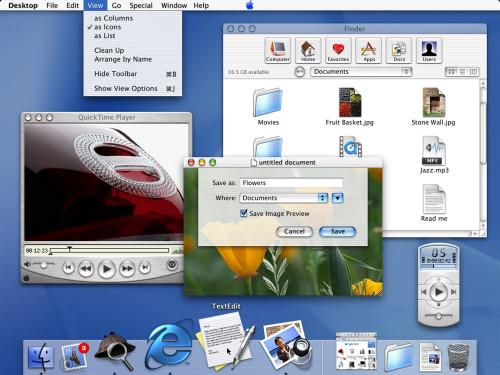
Un docklet animado es un tipo de plataforma de lanzamiento típicamente desarrollado por las compañías de software de terceros. Estos residen habitualmente hacia la parte inferior de su sistema operativo, y se utilizan para reemplazar la barra de tareas estándar. Puede agregar accesos directos a programas, que están animados cuando se pasa el ratón sobre cada elemento. Una vez descargado, puede configurar de manera eficiente la docklet de elección en el escritorio basado en Windows 7.Instrucciones
1 Seleccionar de numerosos docklets animados disponibles para Windows 7, incluyendo ObjectDock, RocketDock, así como de Aqua Dock. Tales programas son totalmente compatibles con el sistema operativo, y distribuido libremente desde la página web de su desarrollador. Descargar el programa elegido mediante el navegador Web predeterminado.
2 Haga doble clic en el archivo de instalación para ejecutar el asistente de configuración de docklet. Una vez que aparece el símbolo del diálogo Control de cuentas de Windows, haga clic en "Sí", o proporcionar credenciales de su cuenta de Windows para continuar.
3 Lea el Acuerdo de licencia del programa y seleccione el principal "Estoy de acuerdo" o "Aceptar" casilla de verificación o un botón de radio. Tenga en cuenta que, independientemente del programa que haya optado por descarga, el proceso de instalación principal sigue un conjunto similar de opciones y diseño general.
4 Escriba el directorio en el que desea instalar la aplicación en su respectivo campo "Carpeta de programa" o sección equivalente. De lo contrario, haga clic en "Siguiente" para continuar con la configuración predeterminada de instalación del programa.
5 Seleccione si desea añadir un acceso directo del escritorio, que es una opción que algunas aplicaciones pueden pedir, como asistente de instalación de RocketDock. Haga clic en la casilla apropiada para continuar, a continuación, haga clic en "Instalar" para configurar eficazmente el programa en su ordenador.
6 Deje que el procedimiento se lleve a cabo, y haga clic en "Finalizar" o "Cerrar" para salir de la pantalla de instalación del programa.
